Không
thể tìm thấy hướng dẫn để sửa iPad cho khách hàng, vì vậy ở đây, công
việc này được đưa vào rất nhiều công việc để cung cấp một cái gì đó bạn
có thể sử dụng tài liệu tham khảo!
* Bước 1:
- Hãy chắc chắn tắt iPad bằng cách nhấn và nhả nút tăng âm lượng sau đó giảm âm lượng.
- Trong khi Nhấn và giữ nút bên cho đến khi màn hình tắt.
- Chỉ cần sử dụng thanh trượt nếu bạn có thể.
- Không tắt nguồn có thể làm tắt đèn nền LCD của bạn giống như các điện thoại ipad khác!
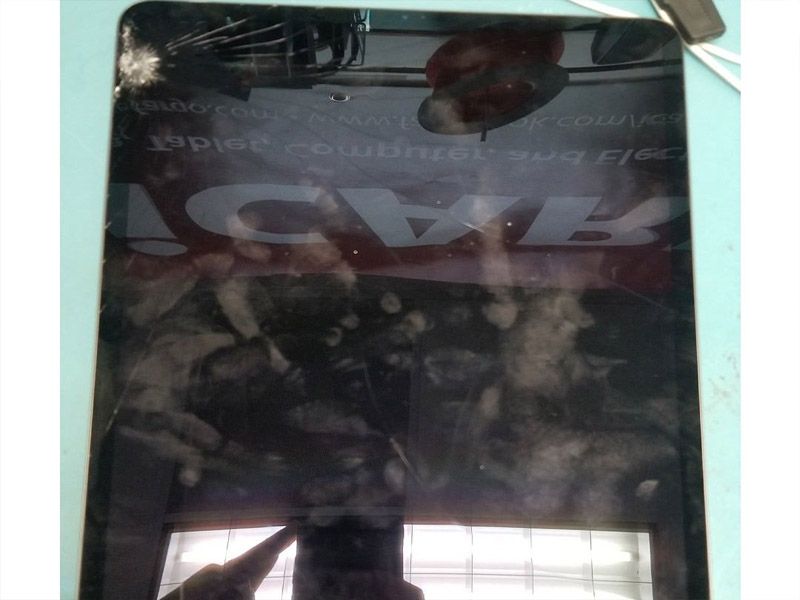
* Bước 2:
- Bạn có thể sử dụng súng nhiệt hoặc phương pháp sưởi ấm tiện dụng khác! PHẢI LÀM!
- Làm nóng toàn bộ màn hình sẽ giúp bạn dễ dàng tháo màn hình một cách an toàn.

* Bước 3:
- Sau 15 phút trong lò sưởi để nới lỏng chất kết dính mạnh mẽ!
- Sử dụng một công cụ nâng kim loại gần bên bị vỡ ít nhất.
- Sử dụng cốc hút để kéo màn hình lên để chọn đàn guitar bằng nhựa.
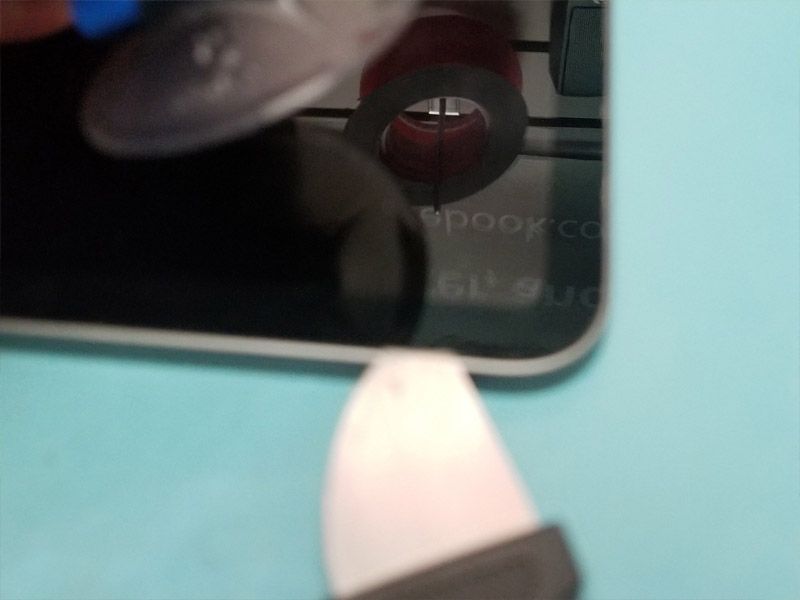

* Bước 4:
- Áp dụng băng hoặc keo trên kính vỡ!
- Phá vỡ công cụ nâng kim loại nâng lên bị vỡ khiến kính dính vào băng làm việc theo cách của bạn xung quanh mặt bị vỡ.
- Lắc lư Jiggle màn hình ra khỏi chất kết dính bằng cách sử dụng nhiều cây đàn guitar bằng nhựa.
- Đừng làm rách màn hình !!!



* Bước 5:
- Đừng xé màn hình ra !! Cáp rất ngắn sẽ gây hư hỏng bên trong !!!
- Trên đỉnh màn hình, camera trước của cảm biến tiệm cận phải được ngắt kết nối đầu tiên.

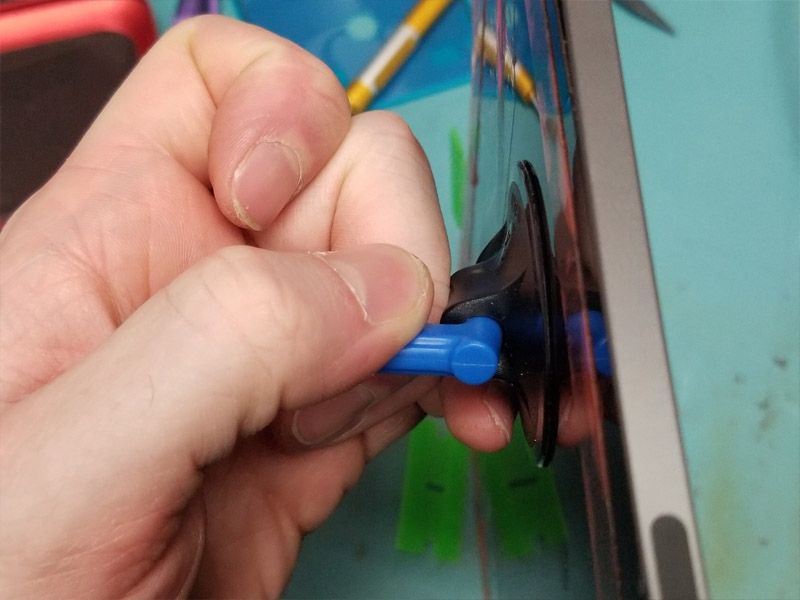

* Bước 6:
- Đặt màn hình phẳng kéo nó xuống vừa đủ để sử dụng ổ trục vít PH000 để tháo khung an toàn
- Sử dụng Flat Ended Spoudger loại bỏ nước lợ và cáp khỏi bảng Logic!
* Bước 7:
- Hoàn hảo! Bây giờ Nâng màn hình gập nó lên bên trái như vậy!
- Hủy bỏ 5 ốc vít PH000 bảo vệ kết nối nguồn và cáp hiển thị
* Bước 8:
- Kết nối pin PH000 với pin-Sau khi tháo kết nối pin
- Di chuyển Cáp nhỏ được dán xung quanh các cạnh lên để bạn có thể ngắt kết nối pin đúng cách
- Hủy bỏ tất cả 3 dây ruy băng từ bảng logic với spudger đầu phẳng!
* Bước 9:
- Chỉ cần một chút cảm nhận nhiệt sẽ không làm tan chảy mọi thứ khỏi cảm biến tiệm cận khỏi Màn hình cũ.
- Làm hỏng cảm biến tiệm cận có thể tác động True Tone với các bộ phận bên thứ 3.
- Nhẹ nhàng sử dụng một công cụ để có được kết nối dán trên khung màn hình kính!
* Bước 10:
- Xóa khung ra khỏi màn hình cũ bạn và di chuyển nó sang màn hình mới
- Chuyển cáp và giá đỡ sang màn hình mới
* Bước 11:
- Đặt màn hình mà không có chất dính kiểm tra màn hình của bạn và cảm biến độ gần bật âm sắc thật!
- Sau khi chạy thử.

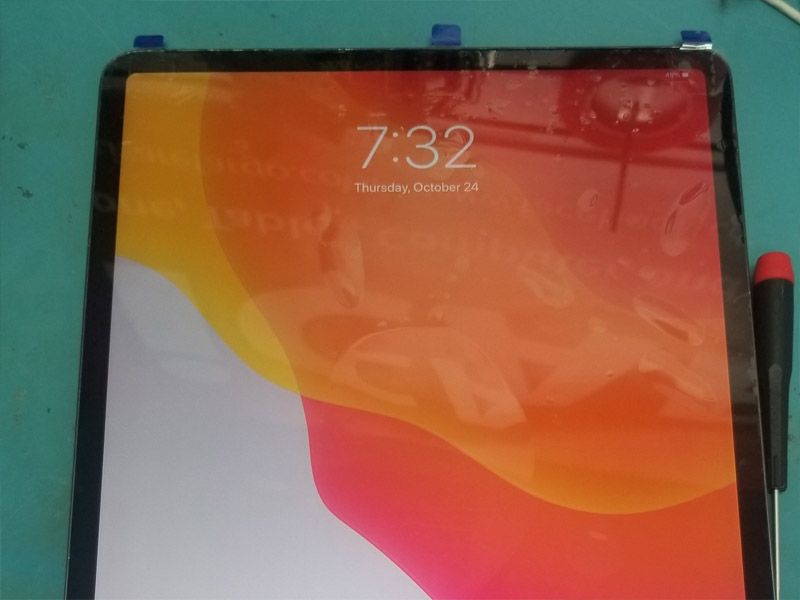
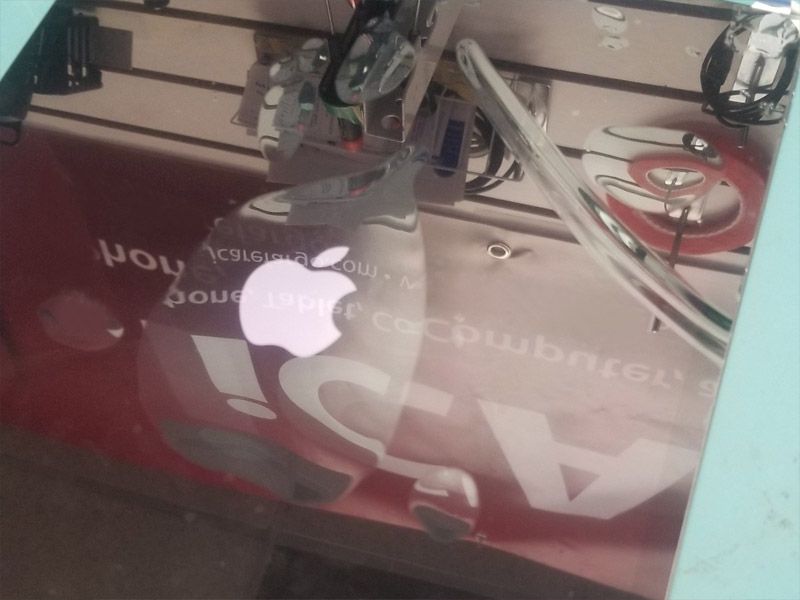
* Bước 12:
- Làm sạch các cạnh bằng dụng cụ kim loại phẳng để loại bỏ kính vỡ.
- Làm sạch bàn kính trên bàn để sẵn sàng loại bỏ cảm biến tiệm cận khỏi màn hình cũ!
- Không nên đề nghị sử dụng vật phẳng và nặng
- Kính vỡ trên khung sẽ làm nứt màn hình mới của bạn.

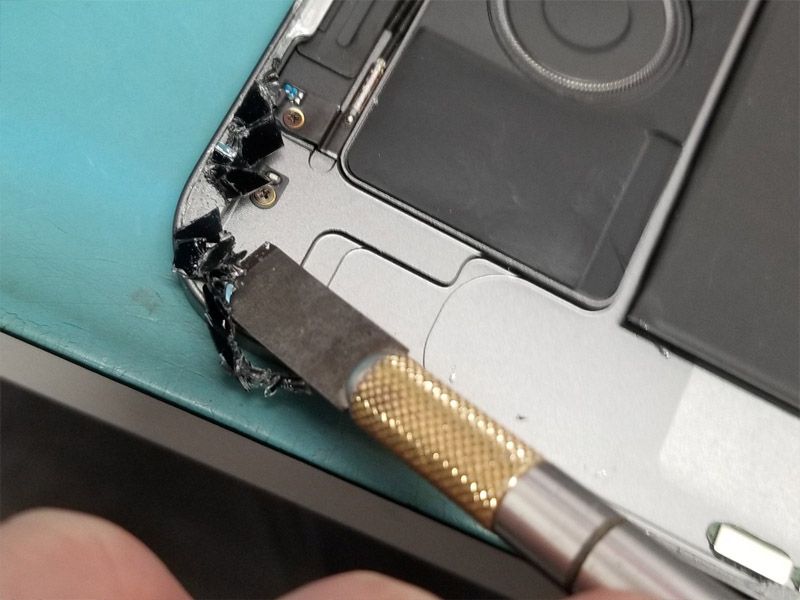
Xem thêm giá: Thay màn hình iPad , thay màn hình iPad Pro 12.9"

Không có nhận xét nào:
Đăng nhận xét